Brave Browser는 개인정보 보호와 성능에 특별히 초점을 맞춰 복잡한 웹 브라우저 분야에서 두각을 나타냅니다. 오픈 소스 프로젝트로 시작된 Brave는 광고 차단 기능과 암호화폐 친화적인 기능으로 빠르게 명성을 얻었습니다. 사용자 개인 정보 보호 및 데이터 보호에 중점을 두어 기존 브라우저와 차별화됩니다. 블록체인 기술의 통합은 현대적이고 기술에 정통한 청중의 매력을 더욱 향상시킵니다. 이 설치 가이드는 이러한 최첨단 기능을 높이 평가하고 Debian Linux 시스템에서 Brave의 잠재력을 최대한 활용하려는 사용자를 위해 설계되었습니다.
Brave 브라우저의 주요 특징:
- 개인 정보 보호 중심: 강력한 광고 차단기 및 추적기 방지 기능이 내장되어 있습니다.
- 성능 중심: 더 빠른 페이지 로드 및 효율적인 리소스 활용.
- 암호화폐 친화적: 암호화폐 및 블록체인 기술을 기본적으로 지원합니다.
- 오픈 소스: 투명하고 커뮤니티 중심의 개발.
- 플랫폼 간 호환성: 모든 기기에서 일관된 사용자 경험을 제공합니다.
- 사용자 친화적 인 인터페이스: 직관적이고 탐색하기 쉬운 디자인입니다.
- 사용자 정의 옵션: 테마와 확장 기능을 통한 광범위한 개인화.
- 보안 초점: 잦은 업데이트와 보안 패치로 보호 기능을 강화했습니다.
- 보상 시스템: 콘텐츠 제작자와 사용자를 위한 독특한 Brave Rewards 프로그램입니다.
- 커뮤니티 지원: 활발한 사용자 커뮤니티와 대응적인 지원 채널.
다음으로, 원활하고 효율적인 설치를 보장하는 단계별 설치 프로세스를 살펴보세요.
Brave Browser 사전 설치 단계
설치 전에 Debian 패키지 업데이트
먼저 시스템을 업데이트하여 설치 중 충돌을 방지하기 위해 모든 기존 패키지가 최신 상태인지 확인하세요.
sudo apt update && sudo apt upgradeBrave 브라우저 설치를 위한 초기 필수 패키지 설치
설치를 완료하려면 터미널에서 다음 명령을 사용하여 다음 소프트웨어 패키지를 설치해야 합니다.
sudo apt install software-properties-common apt-transport-https curl ca-certificates -yBrave APT 저장소 추가
설치하려는 Brave Browser 버전에 따라 Brave APT 리포지토리를 추가하는 세 가지 옵션이 있습니다. 아래에서 각 버전에 대한 지침을 제공합니다.
Brave APT 저장소 가져오기
Brave 브라우저 가져오기 명령의 안정적인 버전:
wget -qO- https://brave-browser-apt-release.s3.brave.com/brave-browser-archive-keyring.gpg | sudo gpg --dearmor | sudo tee /usr/share/keyrings/brave-browser-archive-keyring.gpg > /dev/nullecho "deb [arch=amd64 signed-by=/usr/share/keyrings/brave-browser-archive-keyring.gpg] https://brave-browser-apt-release.s3.brave.com/ stable main" | sudo tee /etc/apt/sources.list.d/brave-browser-release.listBrave 브라우저 가져오기 명령의 베타 버전:
wget -qO- https://brave-browser-apt-beta.s3.brave.com/brave-browser-beta-archive-keyring.gpg | sudo gpg --dearmor | sudo tee /usr/share/keyrings/brave-browser-beta-archive-keyring.gpg > /dev/nullecho "deb [arch=amd64 signed-by=/usr/share/keyrings/brave-browser-beta-archive-keyring.gpg] https://brave-browser-apt-beta.s3.brave.com/ stable main" | sudo tee /etc/apt/sources.list.d/brave-browser-beta.listBrave Browser 가져오기 명령의 야간 버전:
wget -qO- https://brave-browser-apt-nightly.s3.brave.com/brave-browser-nightly-archive-keyring.gpg | sudo gpg --dearmor | sudo tee /usr/share/keyrings/brave-browser-nightly-archive-keyring.gpg > /dev/nullecho deb [arch=amd64 signed-by=/usr/share/keyrings/brave-browser-nightly-archive-keyring.gpg] https://brave-browser-apt-nightly.s3.brave.com/ stable main | sudo tee /etc/apt/sources.list.d/brave-browser-nightly.listBrave Repo 가져오기 후 APT 캐시 업데이트
설치 명령을 진행하기 전에 먼저 다음 명령을 사용하여 새로 가져온 Brave 리포지토리에 대한 APT 패키지 인덱스를 업데이트해야 합니다.
sudo apt updateBrave 설치 마무리
이제 원하는 저장소를 추가했으므로 Debian 시스템에 Brave Browser를 설치할 차례입니다. 그렇게 하기 전에 Brave Browser Stable, Beta 및 Nightly의 차이점을 간략하게 살펴보겠습니다.
- 용감한 브라우저 안정 대부분의 사용자에게 철저하게 테스트된 경험을 제공하는 가장 안정적이고 권장되는 버전입니다.
- 브레이브 브라우저 베타 아직 테스트 및 개선 중인 새로운 기능과 개선 사항이 포함되어 있어 최신 변경 사항을 시험해보고 싶은 사용자에게 적합합니다.
- 브레이브 브라우저 나이틀리 개발자가 최신 업데이트를 수행한 가장 실험적인 버전입니다. 안정성이 낮을 수 있으며 테스트 목적으로만 적합합니다.
메모: 베타 버전과 Nightly 버전은 별도로 설치되어 있으므로 시스템에 공존할 수 있습니다.
Brave Browser 설치: 안정, 베타 또는 야간
아래에서 원하는 명령을 사용하여 설치할 버전을 선택할 수 있습니다.
sudo apt install brave-browsersudo apt install brave-browser-betasudo apt install brave-browser-nightly메모: 세 가지 버전을 모두 동시에 설치하려면 적절한 리포지토리를 가져와야 한다는 점을 기억하세요.
브레이브 브라우저 실행
Brave Browser를 시스템에 성공적으로 설치한 후 애플리케이션을 여는 다양한 방법이 있습니다.
Brave 브라우저를 시작하는 CLI 명령
다음 명령을 실행하여 터미널에서 직접 Brave Browser를 빠르게 시작할 수 있습니다.
brave-browserbrave-browser-betabrave-browser-nightlyBrave 브라우저를 실행하는 GUI 방법
애플리케이션 메뉴에서 검색 기능을 사용할 수 있습니다.
- 클릭 활동
- 선택하다 애플리케이션 표시
- 검색 창에 "Brave"를 입력하고 Brave 웹 브라우저를 찾으세요.
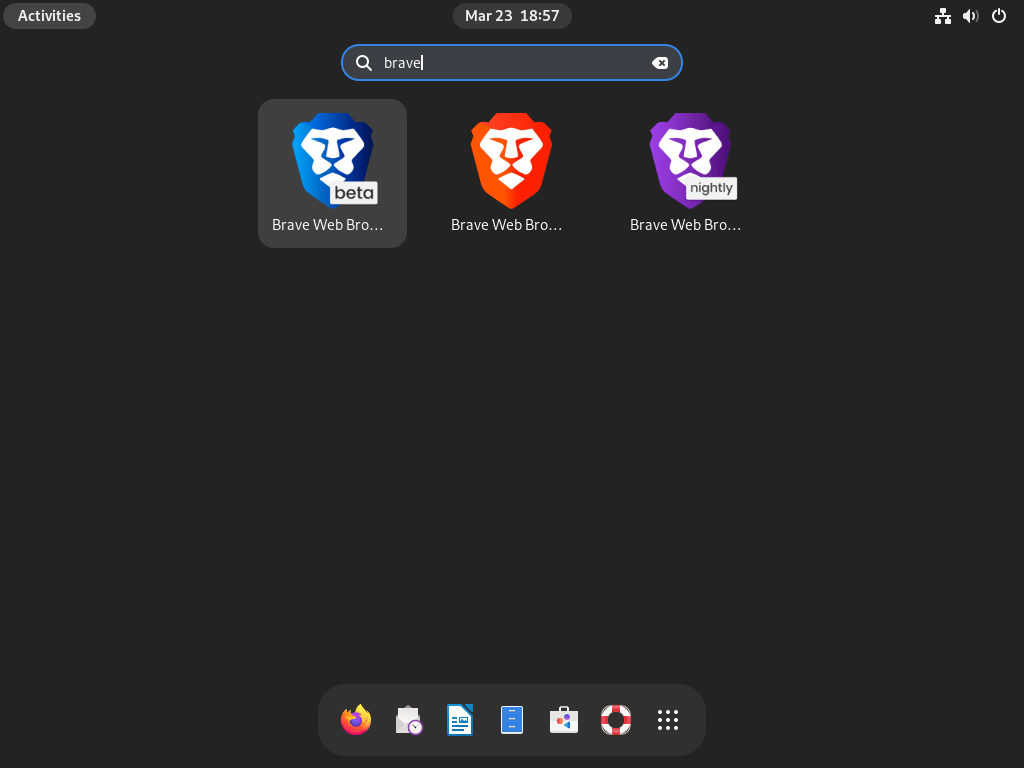
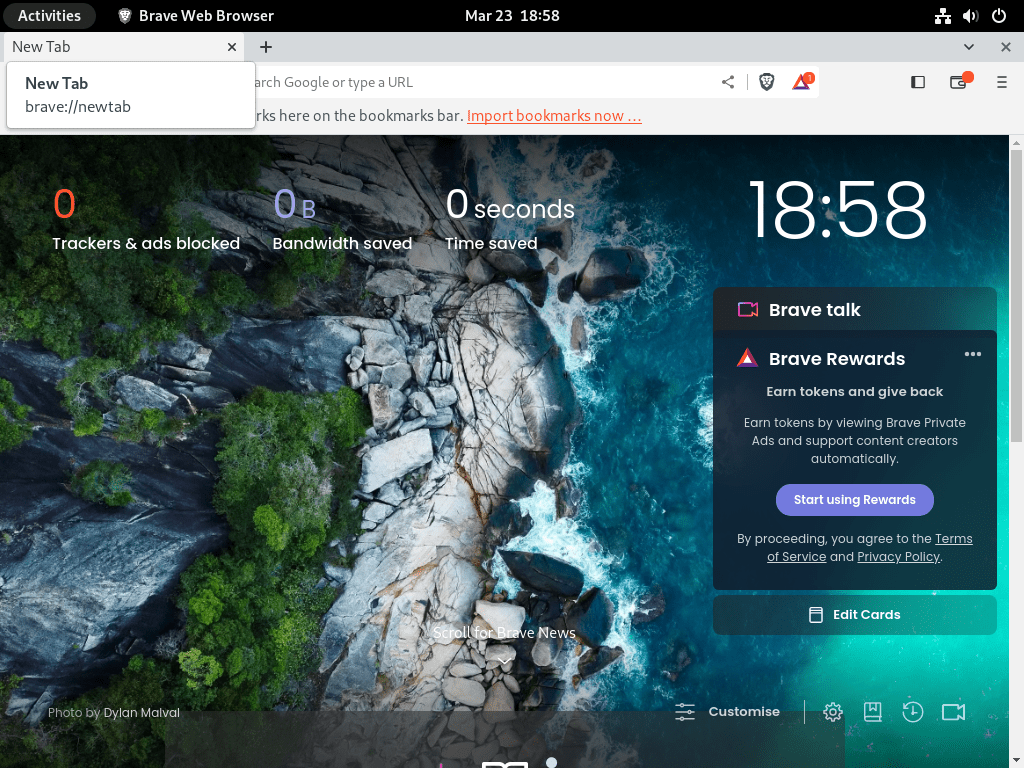
Brave Browser의 추가 명령
브레이브 브라우저 제거
Debian 시스템에서 Brave Browser를 제거해야 하는 경우 아래 단계를 따르세요. Brave Browser를 제거하고 해당 리포지토리를 제거하는 과정을 안내해 드리겠습니다.
먼저, 설치한 Brave Browser 버전을 확인하고 해당 명령을 실행하여 소프트웨어를 제거하십시오.
sudo apt remove brave-browsersudo apt remove brave-browser-betasudo apt remove brave-browser-nightlyBrave 브라우저 저장소 제거
Brave Browser를 제거한 후 아래 명령을 사용하여 추가된 리포지토리를 제거하세요. 이 명령은 시스템에서 모든 Brave Browser 리포지토리를 제거합니다.
sudo rm /etc/apt/sources.list.d/brave-browser-*메모: 전체 대신 특정 Brave Browser 리포지토리를 제거하려면 와일드카드()를 "brave-browser-beta.list"와 같은 적절한 리포지토리 이름으로 바꾸세요.*
베타 전용 제거의 예:
sudo rm /etc/apt/sources.list.d/brave-browser-beta.list결론
결론적으로, Debian에 Brave 브라우저를 설치하는 것은 간단하며 사용자에게 빠르고 안전하며 개인 정보 보호에 중점을 둔 브라우징 경험을 제공합니다. 이 가이드에 설명된 간단한 단계를 따르면 Debian 사용자는 일상적인 검색에 Brave 브라우저를 쉽게 설치하고 사용할 수 있는 이점을 누릴 수 있습니다.

